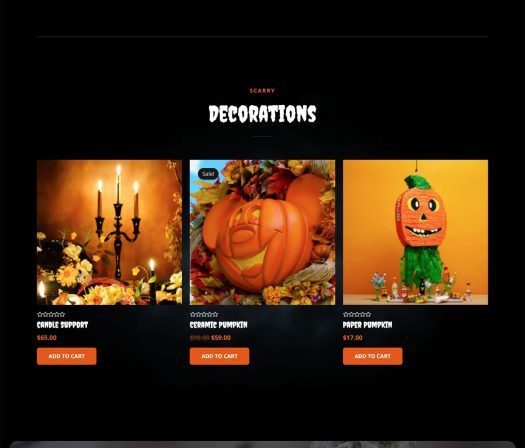Giới Thiệu Về Theme GeneratePress
Theme GeneratePress là một trong những theme WordPress nổi bật nhất hiện nay, được thiết kế để tạo ra những website chuyên nghiệp với khả năng tùy chỉnh linh hoạt. Với tính năng nhẹ, tốc độ tải trang nhanh và khả năng tương thích cao với nhiều plugin, GeneratePress đã trở thành sự lựa chọn hàng đầu cho các nhà phát triển web và doanh nghiệp.
Tai Sao Chọn GeneratePress?
Có nhiều lý do khiến GeneratePress trở thành lựa chọn lý tưởng cho tạo website:
- Nhẹ và Nhanh: GeneratePress được tối ưu hóa để tải trang nhanh chóng, giúp cải thiện trải nghiệm người dùng.
- Tùy Chỉnh Dễ Dàng: Giao diện thân thiện với người dùng cho phép bạn dễ dàng tùy chỉnh mà không cần kiến thức lập trình.
- Hỗ Trợ SEO Tốt: Theme này được thiết kế với SEO trong tâm trí, giúp cải thiện thứ hạng tìm kiếm của website.
- Đội Ngũ Hỗ Trợ Chuyên Nghiệp: GeneratePress cung cấp dịch vụ hỗ trợ khách hàng tốt, giúp giải đáp mọi thắc mắc nhanh chóng.
Cài Đặt Theme GeneratePress
Để bắt đầu, bạn cần cài đặt theme GeneratePress. Dưới đây là hướng dẫn từng bước:
- Đăng Nhập Vào Trang Quản Trị WordPress: Sử dụng tài khoản quản trị để đăng nhập vào trang quản trị của bạn.
- Đi Đến Khu Vực Theme: Chọn Appearance (Giao Diện) > Themes (Theme).
- Thêm Theme Mới: Nhấp vào nút Add New (Thêm Mới) và tìm kiếm GeneratePress.
- Cài Đặt và Kích Hoạt: Nhấn vào Install (Cài Đặt) và sau đó Activate (Kích Hoạt) để sử dụng theme.
Cách Tùy Chỉnh Theme GeneratePress
GeneratePress cho phép người dùng tùy chỉnh rất nhiều khía cạnh của website. Dưới đây là một số hướng dẫn cơ bản:
- Truy Cập Tùy Chỉnh: Đi đến Appearance (Giao Diện) > Customize (Tùy Chỉnh).
- Tùy Chỉnh Màu Sắc: Chọn Colors (Màu Sắc) để thay đổi các màu sắc chủ đạo của website.
- Thay Đổi Font Chữ: Trong mục , bạn có thể chọn font chữ mà bạn thích.
- Thêm Logo: Tại mục Site Identity (Nhận Diện Website), bạn có thể tải lên logo của mình.
Thêm Nội Dung Vào Website
Để website trở nên hấp dẫn, nội dung là yếu tố quan trọng. Dưới đây là cách thêm nội dung:
- Thêm Bài Viết Mới: Truy cập Posts (Bài Viết) > Add New (Thêm Mới) để tạo bài viết mới.
- Thêm Trang Mới: Tương tự, bạn có thể tạo trang mới bằng cách vào Pages (Trang) > Add New (Thêm Mới).
- Sử Dụng Các Plugin Hỗ Trợ: Cài đặt plugin như Elementor hoặc WPBakery Page Builder để tạo giao diện hấp dẫn cho nội dung.
Tối Ưu Hóa SEO Cho Website
Để website của bạn đạt được thứ hạng cao trên công cụ tìm kiếm, việc tối ưu hóa SEO là rất cần thiết:
- Sử Dụng SEO Plugins: Cài đặt plugin như Yoast SEO hoặc Rank Math để hỗ trợ tối ưu hóa nội dung.
- Tối Ưu Hóa Giao Diện: Đảm bảo theme hoạt động tốt trên các thiết bị khác nhau để không bỏ lỡ lượng truy cập từ di động.
- Tạo Link Nội Bộ: Kết nối các bài viết và trang với nhau thông qua các liên kết nội bộ để cải thiện SEO.
Tinh Chỉnh Website Với Code CSS Tùy Chỉnh
Nếu bạn có kiến thức về lập trình, bạn có thể thêm mã CSS tùy chỉnh để chỉnh sửa theme theo cách riêng của mình:
- Truy Cập Tùy Chỉnh CSS: Trong khu vực Customize, tìm mục Addtional CSS (CSS Bổ Sung).
- Thêm Mã CSS: Nhập mã CSS bạn muốn sử dụng để tùy chỉnh giao diện website.
- Lưu Thay Đổi: Nhấn Publish (Xuất Bản) để lưu lại thay đổi.
Tổng Kết
Theme GeneratePress là công cụ tuyệt vời để tạo ra website chuyên nghiệp. Với khả năng tùy chỉnh linh hoạt, khả năng tương thích cao, và hỗ trợ SEO tốt, bạn có thể dễ dàng xây dựng website mà mình mơ ước. Bằng cách làm theo các hướng dẫn trên, bạn sẽ không gặp khó khăn nào trong việc tạo dựng một trang web đáp ứng nhu cầu của mình.